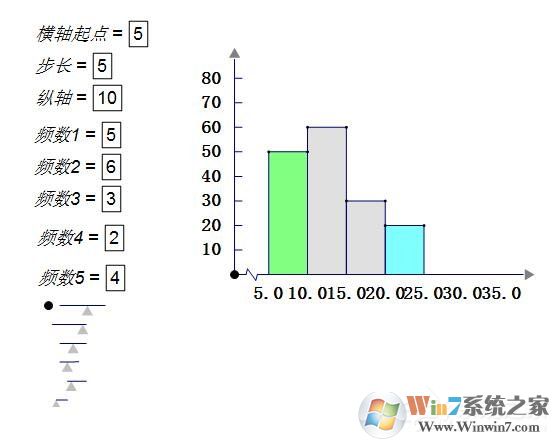频率分布直方图是我们再统计学中用到的最多的图形,它可以直观表示频率分布。如果你不懂得怎么制作频率分布直方图,可以看看小编下面分享的几何画板制作频率分布直方图的方法。
几何画板制作频率分布直方图方法步骤:
1、启动几何画板,要先建立几个参数,单击数据—新建参数;
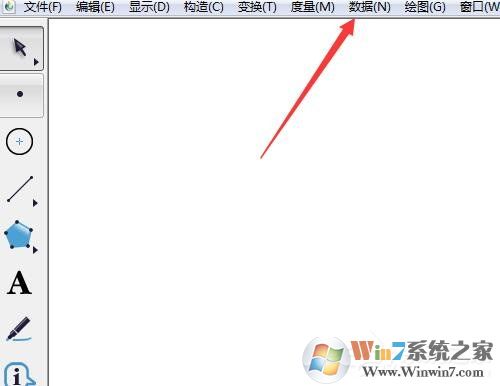
2、什么也不写,单击确定;
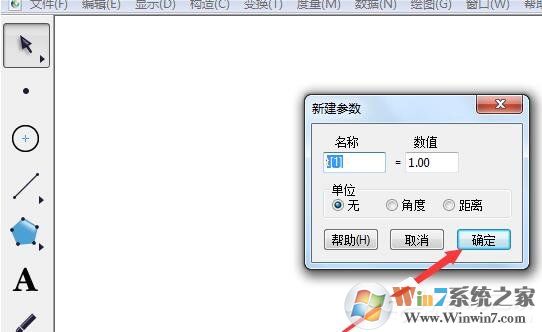
3、选中这个参数,单击编辑—复制;
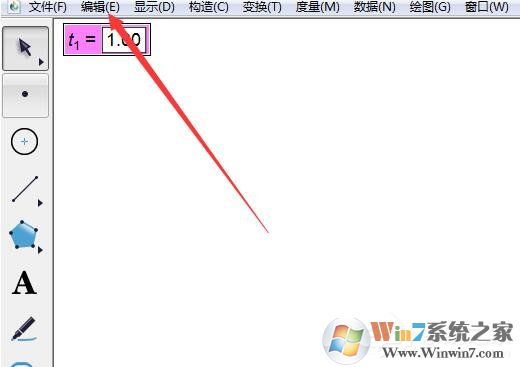
4、右击空白处单击粘贴,就这样反复粘贴7次;
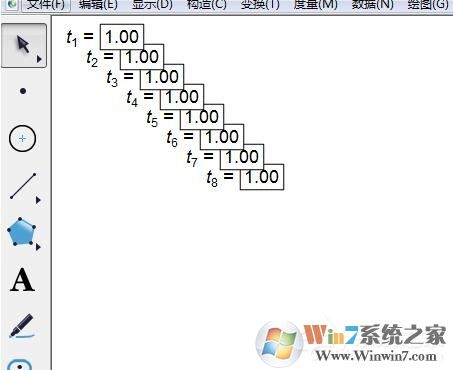
5、适当调整好位置,对齐;
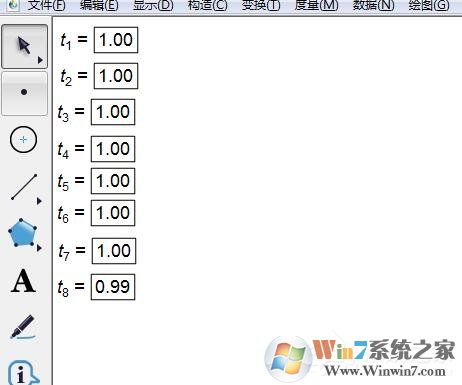
6、双击第一个参数,名称输入“横轴起点”,数值输入5,单击确定,同样的更改别的参数;
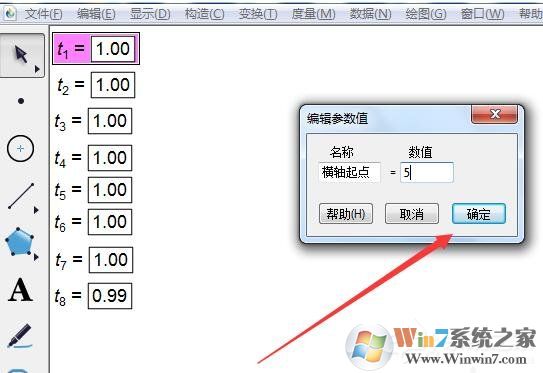
7、参数修改好以后,单击“自定义工具”—“其他工具”—“直方图”,单击一下,移开到另一个地方单击一下,出现坐标系。注意,现在不能单击任何地方,也不能单击别的工具;
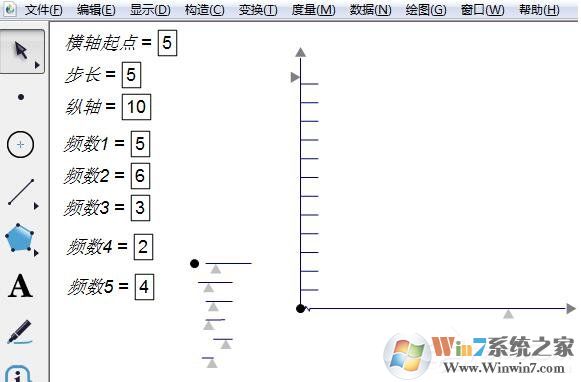
8、从上到下,依次单击每个参数,马上显示各矩形以及两轴数值;
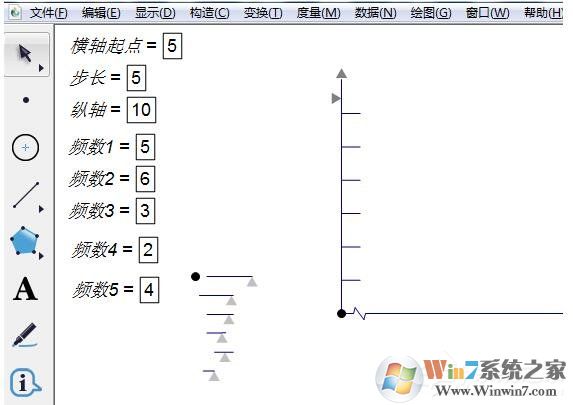
9、成图后,还需要调整两轴的刻度和长短;
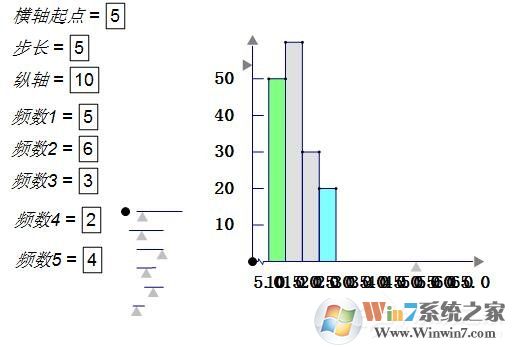
10、单击控制柄的点,移动小三角形,可以调整矩形的宽度,起点和原定的距离,还可以调整矩形的高低,刻度线的长短,数字与轴的距离等;
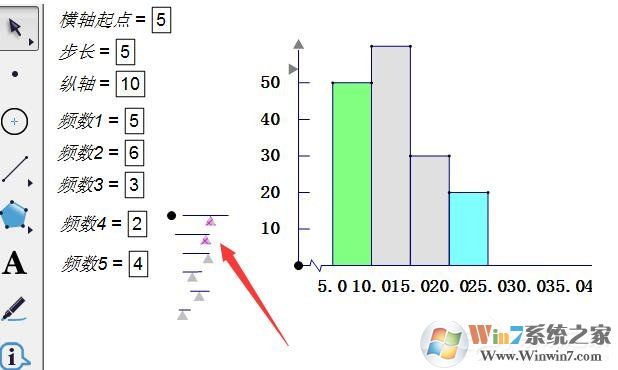
11、单击两轴上的三角形可以调整两轴的长短。调整好以后,选中它们,单击“显示”—“隐藏三角形”,三角形就消失了;
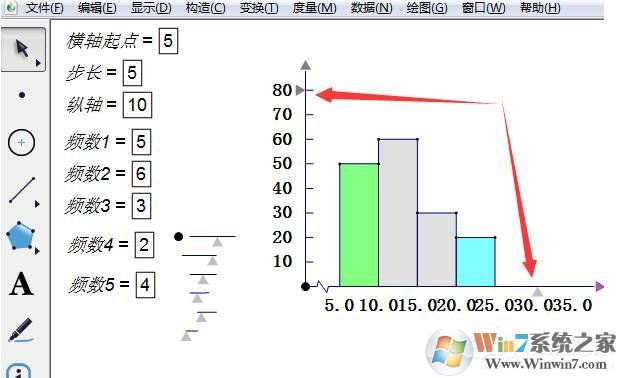
12、还可以单击文本工具给数轴贴上标签,组别,频数。